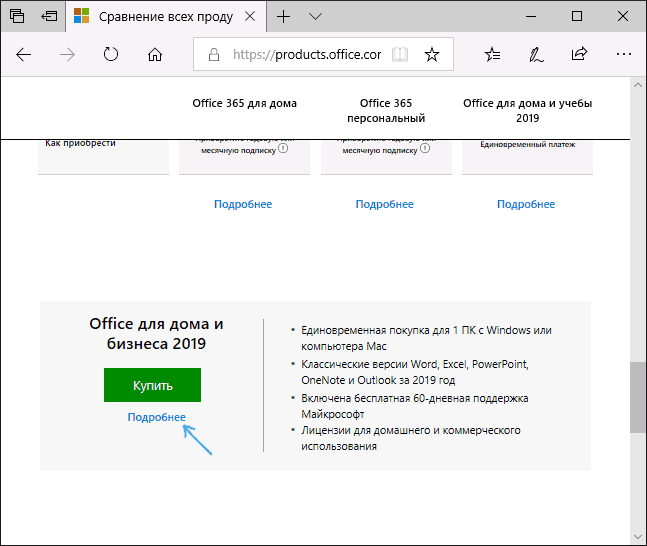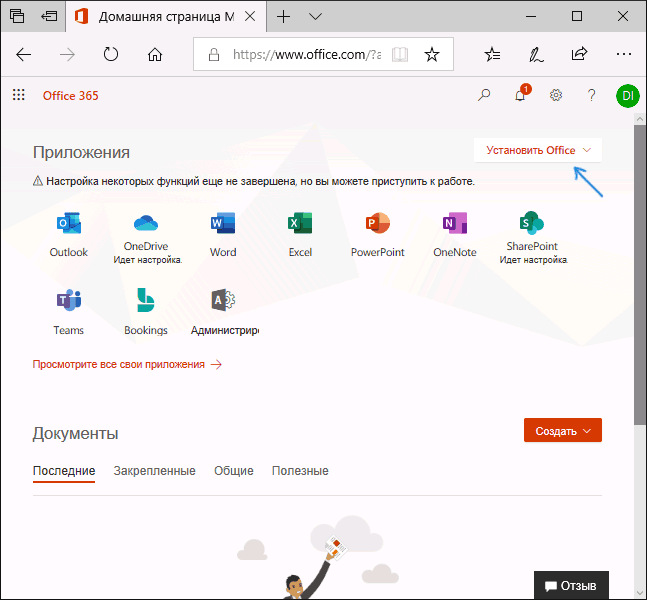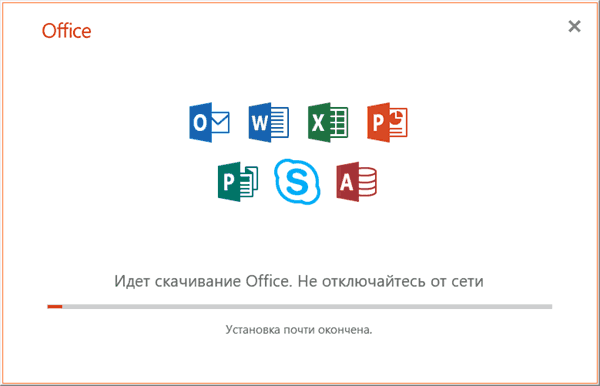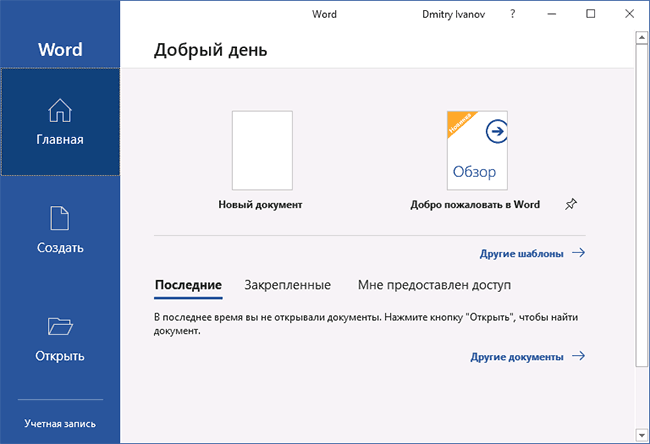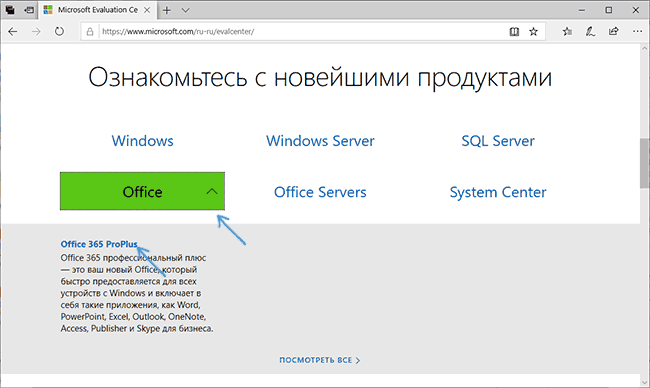- Как скачать пробную версию Microsoft Office
- Получение пробной версии Microsoft Office 365
- Бесплатная ознакомительная версия Microsoft Office
- Продление пробной подписки Office
- Попробовать Microsoft 365 бесплатно
- Вы получаете достоинства премиум-класса
- Бесплатная пробная версия Microsoft 365 на всех ваших устройствах
- 1 ТБ места в облачном хранилище OneDrive на каждого пользователя
- У нас есть то, что вам нужно
- Реализуйте свои преимущества
- Встроенные специальные возможности для упрощения работы
- Продуктивная совместная работа
- Защита самого важного
- Постоянная техническая поддержка
- Распоряжайтесь своим временем
- Получить Microsoft 365
- Получите Microsoft 365 для семьи
- Microsoft 365 для бизнеса
- Популярные вопросы
Как скачать пробную версию Microsoft Office
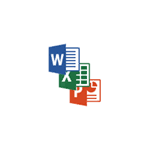
В этой инструкции — два способа бесплатно скачать и установить пробную версию Microsoft Office 365 или 2019 на один месяц с официального сайта, причем эти методы также предусматривают однократное продление бесплатной лицензии, а установка возможна на 5 устройствах. Также может быть интересно: Лучшие бесплатные аналоги Office.
Получение пробной версии Microsoft Office 365
Обновление: этот метод перестал работать, используйте второй раздел инструкции. Официальная страница пробной версии Майкрософт Office — https://products.office.com/ru-RU/try однако, на момент написания этой инструкции кнопка «Попробовать бесплатно» не работает. Тем не менее, решение есть и выглядит оно следующим образом:
- На указанной странице нажмите «Купить Office».
- Пролистайте страницу вниз до пункта «Office для дома и бизнеса 2019» и нажмите «Подробнее».
- На следующей странице вы увидите несколько версий Microsoft Office: столбцы Office 365 Бизнес и Office 365 Бизнес Премиум внизу имеют пункт «Попробовать бесплатно», нажимаем по нему.
- На следующей странице следует указать данные себя и своей компании. Они не проверяются, так что компанию вы можете создать себе сами.
- Далее потребуется создать ID пользователя (отличный от учетной записи Майкрософт, если у вас таковая есть) для входа и управления вашей подпиской. Банковская карта или что-то подобное не потребуется. А затем нажмите «Создать учетную запись» внизу.
- На завершающем этапе потребуется указать номер телефона для получения кода активации, судя по информации на странице, этот номер нигде не сохраняется.
- После активации вам достаточно перейти на страницу portal.office.com с теми данными, которые вы регистрировали на 5-м шаге. Можно просто нажать по стрелке внизу окна.
Готово, теперь нам доступна пробная версия Microsoft Office — нажмите «Установить Office», а затем выберите либо «Приложения Office 365», либо пункт «Другие варианты установки», если вам нужно выбрать разрядность или другой язык офиса (по умолчанию — русский).
Будет загружен файл установщика, запустите его для начала установки, по завершении установки вы получите готовые к использованию программы Microsoft Office. При первом запуске Word, Excel или другой программы вам потребуется указать учетную запись для активации Office — нужно использовать идентификатор пользователя, полученный на 7-м шаге. Если на вашем компьютере присутствует личная учетная запись Майкрософт, то она будет указана в качестве используемой по умолчанию и выбирать её не следует, так как для нее лицензия отсутствует, нажмите «Использовать другую учетную запись».
После ввода данных учетной записи Office будет активирован, и вы можете приступать к работе с пробной версией программ Word, Excel, PowerPoint и других.
Бесплатная ознакомительная версия Microsoft Office
Помимо пробных версий, у Microsoft в разделе официального сайта на разделе сайта Evaluation Center доступны ознакомительные варианты программ, предназначенные для ознакомления и оценки программного обеспечения, есть там и Microsoft Office. В чем отличия между пробной и ознакомительной версией? Для нас, обычных пользователей — никаких, разница скорее в формулировках «Полная ознакомительная версия» и «Пробная версия» и целях — оценка ПО и пробное использование перед покупкой.
Чтобы скачать Microsoft Office при использовании этого метода, используйте следующие шаги:
- На главной странице https://www.microsoft.com/ru-ru/evalcenter/ выберите Office, а затем — Office 365 ProPlus.
- Заполните предложенные поля. Потребуется указать данные о компании, думаю, справитесь.
- Все остальные шаги копируют описанные в предыдущем способе под номерами 4-7 и далее, только в итоге мы получаем не Office 365 Бизнес, а Office 365 ProPlus.
В результате вы получите точно такие же работающие программы Microsoft Office, а также дополнительные инструменты для бизнеса.
Продление пробной подписки Office
Условия использования ознакомительной и пробной версии Microsoft Office сообщают, что за 5 дней до окончания подписки будет доступно «Пробное продление», значит теоретически эти версии можно использовать не 30, а 60 дней.
Как именно будет происходить продление — сказать не могу: возможно, это предложит сделать само офисное приложение, а возможно соответствующий пункт появится в настройках учетной записи на portal.office.com при входе с учетной записью, созданной на ваша_компания.onmicrosoft.com для активации пробного офиса.
А вдруг и это будет интересно:
Почему бы не подписаться?
Рассылка новых, иногда интересных и полезных, материалов сайта remontka.pro. Никакой рекламы и бесплатная компьютерная помощь подписчикам от автора. Другие способы подписки (ВК, Одноклассники, Телеграм, Facebook, Twitter, Youtube, Яндекс.Дзен)
18.03.2019 в 11:35
В 2015 году купил Office для дома и учебы 2013 за 4024₽. Теперь что бы обновить до версии 2019 нужно снова покупать Office? Я понял так что каждые три года нужно платить что бы владеть совершенным текстовым редактором
18.03.2019 в 11:42
Либо платить по подписке (т.е. ежемесячно или ежегодно), тогда всегда последняя версия и можно ставить на несколько компьютеров.
Но вообще: нет смысла менять 2013 на 2019, я не думаю, что вы столкнетесь с чем-то, что работает в новой версии, но не будет работать у вас.
18.03.2019 в 15:36
У меня до сих пор 2010 стоит лицензионный. Для дома больше и не надо. И менять не собираюсь.
05.07.2019 в 16:09
Спасибо большое! Вы очень помогли!
18.08.2019 в 02:26
Уже не работают оба варианта.
В п. 3 1-го варианта пропали «попробовать бесплатно», а во 2-м варианте не удаётся завершить регистрацию.
18.08.2019 в 15:21
Спасибо, что сообщили. По первому — действительно убрали (внес информацию в начало способа о том, что он не работает). По второму — вроде пишу, что над чем-то работают и просят прощения за временные неудобства. Может, пофиксят. Ждем.
26.02.2020 в 08:59
Так и не получается завершить регистрацию. Пишет: «Microsoft совершенствует процедуру, предусмотренную в рамках программы Web Direct, для клиентов из России, чтобы унифицировать их возможности. Пока процедура совершенствуется, мы временно не можем регистрировать новых клиентов по программе Web Direct. Благодарим за терпение, которые вы проявляете в течение этого периода.»
01.11.2019 в 19:52
«Попробовать бесплатно» перенесли. Для этого нужно нажать «подробнее» и там уже будет заветная кнопка.
02.02.2020 в 20:57
Не работает никакой способ.
предлагается только облако, а оно надо?
08.01.2021 в 17:27
Дмитрий, здравствуйте. Вопрос по MS Office 2019 и 2010.
У меня установлен и активирован MS Office Pro 2019. Но осталась куча обновлений от
MS Office Pro 2010 (сам пакет 2010-го удален). Вопрос — можно и следует ли удалить обновления (их куча) для старой 2010-й версии MS Office? Не пострадает ли новый офисный пакет, 2019-й?
10.01.2021 в 11:13
Здравствуйте.
По идее, можно удалить. Да, может оказаться, что пострадает и 2019 (у них с 2010 могут быть общие библиотеки, которые при удалении исчезнут), но тогда можно будет просто заново установить 2019 или попробовать его «исправить» (в панель управления — программы и компоненты — выбираем офис, нажимаем «изменить» и там будет пункт для исправления, но это при условии, что лицензия, в противном случае я не знаю, как оно сработает).
Попробовать Microsoft 365 бесплатно
Получите бесплатную пробную версию, и у вас будет доступ к новейшим приложениям на базе искусственного интеллекта, облачному хранилищу объемом 1 ТБ на человека и продвинутым мобильным функциям для эффективной работы на любом устройстве независимо от местоположения.
Для покупки обратитесь к розничному продавцу.
До шести пользователей
6 ТБ в облачном хранилище (по 1 ТБ на каждого пользователя)
Работает на нескольких платформах и устройствах одновременно. 2
Вы получаете достоинства премиум-класса
Продуктивность, безопасность и возможности подключения.
Бесплатная пробная версия Microsoft 365 на всех ваших устройствах
1 ТБ места в облачном хранилище OneDrive на каждого пользователя
У нас есть то, что вам нужно
Реализуйте свои преимущества
Теперь вы сможете составлять тексты и презентации как настоящий профессионал, используя инструменты письма и редактирования в Word и рекомендации по макетам и обучение в PowerPoint. В каждом приложении у вас будет доступ к функциям интеллектуальной помощи и креативным материалам премиум-класса.
Встроенные специальные возможности для упрощения работы
Специальные возможности встроены во все приложения Microsoft 365: благодаря этим инструментам вы будете работать с максимальной продуктивностью.
Продуктивная совместная работа
Вы легко сможете поделиться файлами OneDrive со своего ПК или мобильного устройства, а ваши друзья, одноклассники или члены семьи смогут просматривать, редактировать документы и вносить предложения.
Защита самого важного
Пользуйтесь резервным копированием и осуществляйте доступ к фото и файлам благодаря наличию облачного хранилища OneDrive объемом 1 ТБ. Кроме того, ваша собственная папка в личном хранилище обеспечивает дополнительный уровень безопасности и возможность двухэтапной проверки личности при запросе доступа к важнейшим файлам.
Постоянная техническая поддержка
Нужна помощь? На протяжении всего срока действия подписки вам доступна поддержка в чате или по телефону без дополнительной платы.
Распоряжайтесь своим временем
Теперь вы можете управлять несколькими календарями в одном представлении, быстро сортировать электронные письма благодаря функции сортировки почты и использовать предложенные ответы, чтобы мгновенно ответить на сообщение и продолжить свои дела.
Получить Microsoft 365
Приложения Office премиум-класса, дополнительное облачное хранилище, продвинутые инструменты обеспечения безопасности и многое другое — и все это по одной удобной подписке.
Получите Microsoft 365 для семьи
Microsoft 365 для бизнеса
Популярные вопросы
Office 2019 предлагается для однократной покупки, то есть вы вносите единоразовую плату и получаете приложения Office для одного компьютера. Однократные покупки доступны как для ПК, так и для Mac. Однако возможности обновления отсутствуют. Это значит, что если вы захотите выполнить обновление до следующей основной версии, вам потребуется приобретать ее за полную стоимость.
Microsoft 365 предоставляется по подписке, которая объединяет самые актуальные функциональные возможности для совместной работы на единой интегрированной платформе. Microsoft 365 включает надежные и уже знакомые вам классические приложения Office, такие как Word, PowerPoint и Excel. Кроме того, вы получаете дополнительное онлайн-хранилище и облачные функции для совместной работы с файлами в режиме реального времени. С этой подпиской у вас всегда будет доступ к новейшим функциональным возможностям, исправлениям и обновлениям системы безопасности, а также постоянной технической поддержке без дополнительной платы. Можно оплачивать подписку ежемесячно или ежегодно, а приобретя план Microsoft 365 для семьи, вы сможете поделиться своей подпиской с семьей (до 6 пользователей) и пользоваться приложениями на нескольких ПК, устройствах Mac, планшетах и телефонах.
Это значит, что ваша подписка Office 365 будет автоматически переименована в Microsoft 365. Получите все, что вы любите в Office 365, а также дополнительные преимущества по мере их появления — и все это по прежней цене! От вас не требуется никаких действий. Изменения начнут происходить с 21 апреля 2020 г.
Microsoft 365 совместим с ПК, компьютерами Mac, а также устройствами с Android и iOS. Дополнительные сведения см. на странице «Требования к системе» для получения информации о совместимых версиях устройств и других требованиях к функциональным возможностям.
Нет. Приложения Microsoft 365 адаптированы к каждой платформе и операционной системе. Для пользователей ПК и компьютеров Mac могут быть доступны разные функции и приложения. Microsoft 365 позволяет быть гибким. Ваша учетная запись не ограничивает вас в использовании устройств (Mac или ПК), так что вы можете свободно переключаться между устройствами.
Да. Созданные вами документы принадлежат только вам. Вы можете хранить их в сети в OneDrive либо, на ПК или устройстве Mac.
Доступ к Интернету нужен для установки и активации всех последних выпусков приложений и служб, входящих в состав всех планов подписки Microsoft 365. Обратите внимание, что действующим подписчикам не требуется переустанавливать программное обеспечение или приобретать другую подписку.
Если вы пользуетесь одним из планов Microsoft 365, доступ к Интернету потребуется для управления учетной записью подписки, например для установки приложений Office на другие ПК или для изменения параметров выставления счетов. Если у вас не установлено классическое приложение OneDrive, подключение к Интернету также требуется Классическое приложение OneDrive.
Рекомендуем также регулярно подключаться к Интернету, чтобы проверять наличие новых версий Microsoft 365 и пользоваться преимуществами автоматического обновления. Если вы ни разу не подключитесь к Интернету в течение 31 дня, ваши приложения перейдут в режим ограниченной функциональности, в котором можно только просматривать и распечатывать свои документы, но нельзя редактировать их или создавать новые. Для повторной активации приложений достаточно снова подключиться к Интернету.
Для работы с приложениями Office, такими как Word, Excel и PowerPoint, доступ к Интернету не требуется, так как они полностью установлены на компьютере.
Ваша учетная запись Microsoft — это комбинация адреса электронной почты и пароля, используемая для входа в такие службы, как OneDrive, Xbox LIVE и Outlook.com. Если вы пользуетесь какой-либо из этих служб, у вас уже есть учетная запись Microsoft. Вы можете воспользоваться ею или создать новую. Подробнее об учетной записи Microsoft.
При регистрации для оформления пробной подписки или покупки Microsoft 365 вам будет предложено войти в систему с помощью учетной записи Microsoft. Это нужно для установки программного обеспечения и управления подпиской Microsoft 365, а также для использования других преимуществ подписки, включая хранилище OneDrive.
Вы можете поделиться подпиской Microsoft 365 для семьи еще с 5 членами вашей семьи (подписка рассчитана на 6 пользователей). Microsoft 365 персональный может использоваться только одним человеком.
Если у вас есть активная подписка Microsoft 365 для семьи, вы можете поделиться ею с несколькими членами семьи (до 5). Каждый член семьи, с которым вы поделились подпиской, может устанавливать Microsoft 365 на все свои устройства и выполнять вход на нескольких (до 5) устройствах одновременно.
Чтобы добавить пользователя в свою подписку, перейдите на сайт https://account.microsoft.com и следуйте инструкциям на экране, чтобы добавить пользователя. Каждый добавляемый пользователь получит электронное письмо с дальнейшими инструкциями. После их выполнения данные об этом пользователе и установленных им приложениях появятся на вашей странице «Моя учетная запись». Вы можете в любой момент заблокировать доступ к своей подписке для определенного пользователя или удалить его устройство на странице https://account.microsoft.com.
Посетите эту страницу, чтобы узнать больше о бесплатных приложениях.
Приложение Microsoft Family Safety позволяет вам и вашей семье создавать здоровые привычки и защищать тех, кого вы любите. С помощью приложения Microsoft Family Safety вы можете установить необходимые фильтры, ограничения и разрешения, подходящие для вашей семьи. Как подписчик Microsoft 365 для семьи вы получаете дополнительные функции в мобильном приложении Family Safety, включая оповещения о местоположении и безопасности вождения. Подробнее на сайте https://www.microsoft.com/microsoft-365/family-safety
Подписка на Microsoft 365 для семьи необходима для местных оповещений и функций безопасности поездки. Доступность зависит от операционной платформы и региона. Разрешения на определение местоположения должны быть включены для получения автоматических оповещений о прибытии и отъезде. Функция безопасности поездки доступна только в США, Великобритании, Канаде и Австралии.
[1] Сведения о кредитной карте помогут обеспечить бесперебойную работу службы по окончании ознакомительного периода. До окончания срока действия пробной версии с вашей платежной карты средства списываться не будут. Вы можете отменить подписку в любой момент в течение пробного периода: для этого достаточно нажать «Отключить автоматическое продление» на странице Моя учетная запись.
iTunes, iPhone и iPad являются зарегистрированными товарными знаками компании Apple Inc. в США и других странах. Android является товарным знаком компании Google Inc.
[2] Доступно в виде отдельного мобильного приложения.
[3] Подписка на Microsoft 365 для семьи необходима для местных оповещений и функций безопасности поездки. Доступность зависит от операционной платформы и региона. Разрешения на определение местоположения должны быть включены для получения автоматических оповещений о прибытии и отъезде. Функция безопасности поездки доступна только в США, Великобритании, Канаде и Австралии.